In diesem Artikel wird beschrieben, wie Sie unter Windows die Maus für Linkshänder einstellen können. Diese Anleitung gilt für die Windows Versionen XP, Vista, 7 und 8.
Vorab ein kleiner Tipp, den ich bei Linkshändern beobachtet habe.
Um eine für Rechtshänder eingestellte Maus mal eben schnell als Linkshänder zu benutzen ohne etwas an den Systemeinstellungen zu ändern, können Sie die Maus einfach um 180° drehen.
So können Sie die Maus mit Daumen und Ringfinger oder dem kleinen Finger der linken Hand führen und haben wie gewohnt den Linksklick auf dem Zeigefinger und den Rechtsklick auf dem Mittelfinger.
Allerdings bewegt sich dabei der Mauszeiger immer in die entgegengesetzte Richtung zu der Sie die Maus bewegen.
Eigenschaften von Maus aufrufen
![]() Halten Sie die Windows-Taste gedrückt, sie befindet sich zwischen der Strg– und Alt-Taste unten links auf der Tastatur, und drücken Sie kurz die Taste R. Es öffnet sich ein Fenster mit dem Titel Ausführen.
Halten Sie die Windows-Taste gedrückt, sie befindet sich zwischen der Strg– und Alt-Taste unten links auf der Tastatur, und drücken Sie kurz die Taste R. Es öffnet sich ein Fenster mit dem Titel Ausführen.
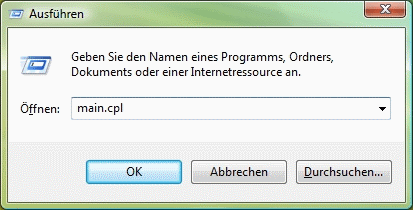
Geben Sie in das Eingabefeld main.cpl ein und klicken Sie auf OK. Es öffnet sich ein Fenster mit dem Titel Eigenschaften von Maus.
Eigenschaften von Maus für Rechtshänder
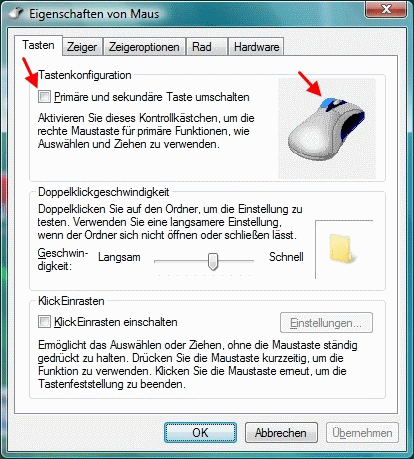
Unter dem ersten Reiter Tasten im ersten Abschnitt Tastenkonfiguration befindet sich die Checkbox Primäre und Sekundäre Taste umschalten.
Wenn sich in dieser Checkbox kein Haken befindet, ist die linke Maustaste die primäre Taste, also die Taste mit der Aktionen ausgeführt werden können.
Maus für Linkshänder einstellen
Wenn Sie einen Haken in die Checkbox Primäre und Sekundäre Taste umschalten setzen
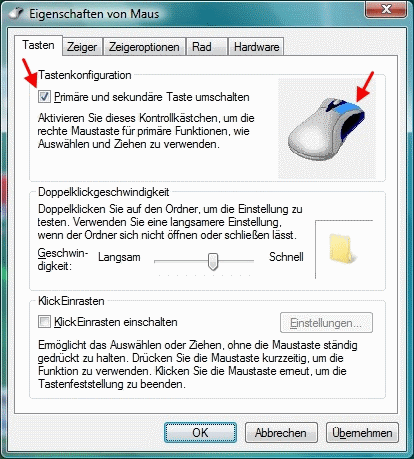
wird die rechte Maustaste zur primären Taste mit der Aktionen ausgeführt werden können.
Diese Änderung ist sofort nach dem Setzen des Hakens in die Checkbox aktiv.
Sie können dieses Dialogfenster nun durch einen Klick mit der rechten Maustaste auf den Knopf OK schließen.
Wie Sie auch Ihren Mauszeiger ändern können, lesen Sie in dem Artikel Mauszeiger für Linkshänder.
Abschließend noch ein Hinweis an alle Linkshänder. Alle Artikel hier sind für Rechtshänder geschrieben, mit einem Linksklick ist immer ein Klick auf die primäre Maustaste gemeint, aber das dürften Linkshänder gewohnt sein ;)
 bits meet Bytes Computer Blog
bits meet Bytes Computer Blog